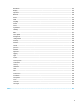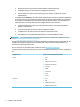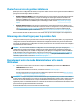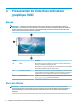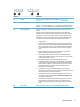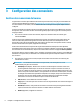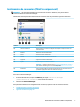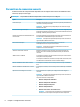HP ThinPro 7.0 - Administrator Manual
3 Conguration des connexions
Gestion des connexions de bureau
La gestion des connexions peut s'eectuer directement à partir du bureau, ainsi que par l'intermédiaire de
l'ancien Connection Manager (se reporter à Gestionnaire de connexion (ThinPro uniquement) à la page 7)
ou le menu Démarrer. Par défaut, le bureau
aiche une icône en tant que raccourci pour chaque connexion
congurée.
Lorsque vous démarrez l'ordinateur, plusieurs exemples d'icônes de connexion sont aichées sur le bureau.
Vous pouvez créer un nouveau raccourci de connexion générique pour tous les types de connexion prises en
charge par ThinPro.
▲ Pour créer un nouveau raccourci de connexion, cliquez avec le bouton droit sur le bureau, puis
sélectionnez Créer.
Toutes les icônes sont automatiquement placées dans une grille. Vous pouvez cliquer et faire glisser une
icône vers toute autre position de la grille sur le bureau. Une fois qu’une icône a été déplacée vers une
position de la grille, elle est immobilisée dans cette position. Elle reste dans cette position même si d'autres
raccourcis de connexion sont ajoutés, supprimés ou réarrangés.
Toutes icônes non xées dans une position de la grille restent ottantes. Elles peuvent être déplacées
automatiquement lorsque les raccourcis de connexion sont ajoutés, supprimés ou réarrangés. Pour modier
une icône xée en une icône ottante, cliquez avec le bouton droit sur l'icône et supprimez Fixer la position.
Vous pouvez démarrer, arrêter, modier, copier, renommer ou supprimer chaque connexion. Si la modication
d’utilisateur n'est pas activée, les utilisateurs non-administrateurs peuvent uniquement démarrer ou arrêter
une connexion.
▲ Pour gérer une connexion sur le bureau, cliquez avec le bouton droit sur l'icône de connexion, puis
sélectionnez une action.
REMARQUE : Si la modication d’utilisateur n'est pas activée, vous devez passer en mode
administrateur pour gérer une connexion.
● Start/Stop (Arrêt/départ) : Démarre une connexion ou interrompt une connexion active. Vous
pouvez également double-cliquer sur l'icône de connexion. Lorsque la connexion est active, un
cercle vert s'aiche sur l'icône de connexion, et l'icône de connexion est aichée dans la barre des
tâches. Lorsqu'une connexion démarre, si les paramètres de connexion sont manquants, une boîte
de dialogue vous demande les paramètres manquants. Par exemple, lorsqu'aucune des icônes de
démarrage n’a de serveur distant de déni, une boîte de dialogue vous demande d'indiquer
l'adresse ou le nom du serveur distant lorsque la connexion est démarrée.
● Edit (Modier) : Ouvre l'éditeur de connexion complet.
● Copy (Copier) : Crée une copie de la connexion avec tous les paramètres de la connexion d'origine et
un nom unique.
● Rename (Renommer) : Vous permet de renommer la connexion. Vous pouvez également double-
cliquer sur le texte sous l'icône de connexion ou utiliser l'éditeur de connexion.
● Delete (Supprimer) : Supprime la connexion.
6 Chapitre 3 Conguration des connexions